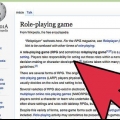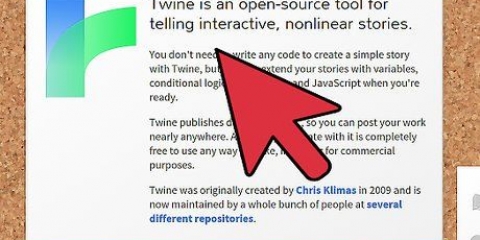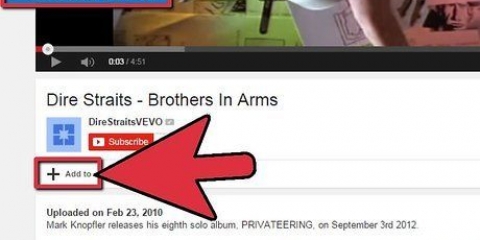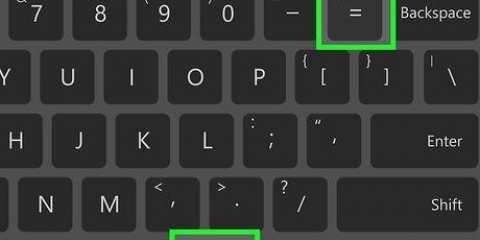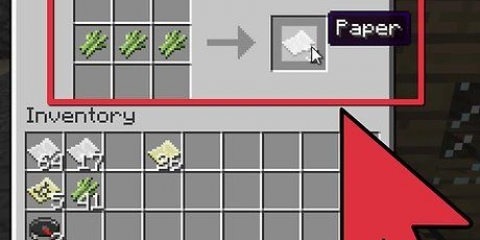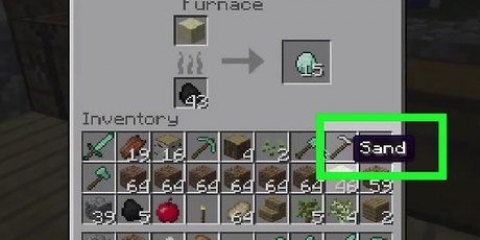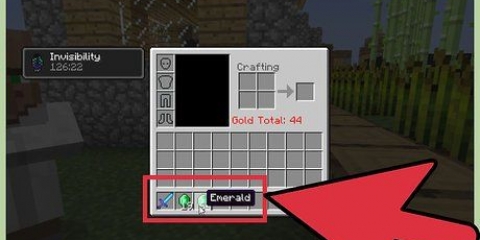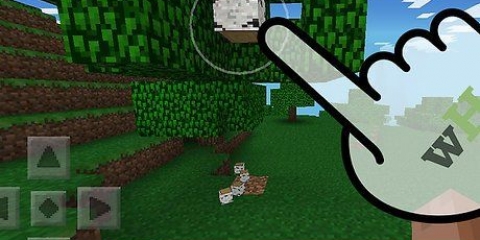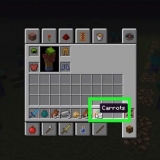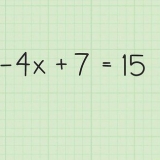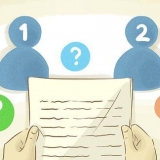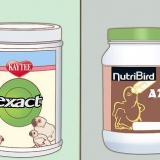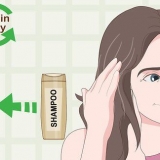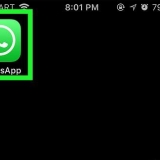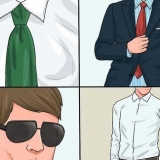Istället för att bara välja "Family Vacation" som titel, kom på en kreativ titel för att få ditt DVD-omslag att se mer attraktivt ut. Säg vart du åkte på semestern eller använd det du gjorde som en del av titeln. Om det till exempel är ett historieprojekt i skolan, kalla det "Ett steg tillbaka i tiden" istället för "Historieprojekt".
Du kan alltid använda en stillbild från videon du spelade in eller ett foto du tagit. Alternativt kan du söka på nätet efter ett foto du gillar och tror kommer att fungera bra. Men du måste vara försiktig när du distribuerar din DVD till andra eftersom du måste respektera upphovsrätten för foton. Du kan hitta gratis Creative Commons-foton genom att söka på Creative Commons-webbplatsen eller genom Creative Commons-sektionen på Flickr. 
Om du vill att ditt DVD-omslag ska ha ett modernt utseende kan du använda ett typsnitt som Helvetica, Folio eller Standard CT. Kanske har du rest till Asien och vill ha ett typsnitt som förkroppsligar din resa. Du kan använda något som Papyrus eller Bonzai. Eller så kanske du hellre använder ett roligt, roligt typsnitt, som Distillery eller True North. 


Ett standard DVD-fodral är 184 mm gånger 273 mm. Beroende på din skrivare och pappersstorlek är det möjligt att få plats med ett helt DVD-omslag på ett enda pappersark (A4, som är standardpappersstorleken, är mer än tillräckligt stor). Du kan behöva minska sidmarginalerna till noll. Om din pappersstorlek inte är lämplig för utskrift av enstaka ark, bör front- och bakpanelen båda vara 184 mm gånger 130,8 mm. Titelremsan, även kallad ryggrad, ska vara 12,7 mm gånger 6,35 mm. Detta lämnar en liten överlappning för att ansluta delarna.



Om du använder Windows kan du hitta förhandsgranskningsknappen under "Skriv ut"-menyn i "Arkiv". Om du använder Mac OSX kan du hitta knappen för förhandsgranskning under fliken "Arkiv" högst upp. När du klickar på "Skriv ut"-knappen i Photoshop ser du också en förhandsgranskning.



Ge fodralet tid att torka innan du lägger det i ett DVD-fodral. Titta på DVD-skivor och filmaffischer som du gillar och bli inspirerad av dem. Det finns flera onlineapplikationer och mallar som kan hjälpa dig att få rätt dimensioner på ditt DVD-fodral och pappersstorlek om du har svårt att anpassa allt.
Att göra ett omslag till en dvd
Denna instruktion kommer att lära dig hur du själv gör ett omslag till en DVD. Om du vill ha något mer officiellt än ett handritat omslag på ett utskuret papper, oroa dig inte, det är vad den här artikeln handlar om. Vi guidar dig genom hela designprocessen, från brainstorming av intressanta caseidéer, till att designa ditt fodral på datorn och skriva ut det i storlek. Kolla in stegen nedan för att komma igång!
Steg
Del 1 av 3: Bestämmer vad som ska stå på omslaget

1. Bestäm vilken typ av video det är. Innan du börjar göra ett omslag till en DVD måste du veta vilken typ av video eller film du gör.
- Är det en samling hemgjorda videor? En semestervideo? Eller så är det kanske en kortfilm du gjort för skolan eller bara för skojs skull.

2. Välj ett namn för din film. Försök att göra titeln intressant och engagerande, snarare än bara beskrivande.

3. Hitta en bild. Titta på en film så ser du att det finns en central bild eller ett tema på omslaget, vanligtvis med några av personerna från filmen.

4. Välj ett eller två teckensnitt att använda. Genom att inte använda mer än ett eller två typsnitt för din text får du ett snyggt omslag och det är lätt att läsa.

5. Titta på dina favorit-DVD-skivor för inspiration. Har du en favoritfilm eller filmaffisch? Ta en titt på dessa DVD-skivor och bestäm vad du gillar och inte gillar.
Du kanske gillar ett DVD-omslag med ett collage av bilder, eller ett med ett galet typsnitt. Låt dig inspireras av det du gillar – det är ett bra sätt att föreställa sig hur ditt eget DVD-omslag ska se ut.
Del 2 av 3: Designa ditt DVD-fodral

1. Använd ett ordbehandlare eller designprogram. Du kan göra ditt eget DVD-omslag med ett antal program, som Microsoft Word och Photoshop.
- Du kan använda en mall i Microsoft Word eller forma ditt dokument manuellt. I OpenOffice.org Writer eller Microsoft Word klicka Layout och sedan vidare Kolumner, och välj din 3. Ställ in bredden på kolumn 1 till 129 mm, kolumn 2 till 15 mm och kolumn 3 till 129 mm. Sätt en bock i rutan för linje mellan.
- Om du är bekant med Photoshop kan du skapa ditt eget DVD-omslag i det också.

2. Placera dina bilder i din dokumentfil. När du har ställt in din fil för att skriva ut en sida att vika, kan du börja lägga dina bilder på både fram- och baksidan av ditt DVD-omslag.

3. Infoga din text. Nu när dina bilder är på plats är det dags att inkludera texten du vill placera i ditt dokument.
Om du använder ett ordbehandlingsprogram kan du använda funktionen `Infoga text`. Om du använder ett bildbehandlingsprogram som Photoshop eller Gimp, klicka på "T"-knappen i verktygsrutan och rita textrutan över din bild. Du bör se en blinkande markör som indikerar att du kan börja skriva.

4. Bli kreativ. Förutom att använda bilder kan du inkludera några äkta, eller till och med falska, kommentarer som: "Fantastiskt. Årets bästa film.` - John Smith från Some Magazine`. Eller om det är din egen film kan du lägga till ett citat från filmen eller din resa som sammanfattar innehållet i din film.
Detta kommer att ge din DVD lite extra mening. Du kan till och med lägga till falska streckkoder och åldersklassificeringar (som AL, 12 eller 18) för extra realism.
Del 3 av 3: Skriva ut och montera ditt DVD-omslag

1. Spara filen. Innan du gör något är det alltid en bra idé att spara dina filer så att om något går fel, eller när du skriver ut ditt omslag, kan du enkelt gå tillbaka och göra ändringar om du inte gillar det.

2. Gör en förhandsgranskning. Innan du skriver ut, gör en förhandsgranskning för att se till att allt ser bra ut och finns på din sida.

3. Skriv ut en testsida. Om du skriver ut flera sidor, skriv ut en enda testsida först för att se till att ditt anpassade DVD-omslag är vad du vill att det ska vara. På så sätt har du inte slösat mycket bläck och papper när det är problem.

4. Låt bläcket torka. Innan du lägger ditt DVD-fodral i lådan, lägg papperet plant i cirka 20 till 30 minuter för att se till att bläcket har torkat så att du inte blir kladdigt när du lägger det i ditt DVD-fodral.
Om du använder glansigt fotopapper kan du behöva låta det torka lite längre.

5. Lägg ditt papper i ditt DVD-omslag. När papperet är torrt, öppna ditt DVD-fodral och lägg det plant. Skjut in fodralet i lådan och justera det tills det passar. Voila! Du gjorde ditt eget DVD-omslag!
Om du har en DVD-skiva med vit topp och en DVD-brännare som låter dig bränna bilder till skivan, använd den! Det kommer verkligen att ge realism till din DVD. Om inte kan du alltid sätta en etikett på den. Du kan hitta alla typer av etiketter på kontor eller datorbutiker.

6. Hämta popcornen! Njut av din film! Presentera filmen som en riktig DVD. Det kommer verkligen att förvåna din publik.
Tips
Förnödenheter
- Dator med ett text- eller designprogram
- Skrivare
- Papper
- DVD-fodral
"Att göra ett omslag till en dvd"
Оцените, пожалуйста статью